Äänimuistit on yksi iOS-laitteiden natiivisovelluksista. Ei voida kieltää, että iPhone on yksi kaikkien aikojen suosituimmista älypuhelimista. On järkevää, että Äänimuistio-sovellus saa monet käyttäjät rakastamaan. Kätevää digitaalista äänitallenninta voidaan käyttää monissa tapauksissa, kuten äänittää haastatteluja ja luentoja, tehdä nopea muistutus ja paljon muuta. Voit tallentaa satoja äänimuistioita sisäisestä muistista riippuen.

Toisaalta äänimuistutukset vievät enemmän tilaa kuin tekstimuistiinpanot, koska äänitiedostot ovat yleensä suurempia. Jos tallennat kaikki äänimuistutukset iPhonellesi, luuri muuttuu hitaaksi ja jopa jäätymiseksi. Tämä opetusohjelma näyttää sinulle äänimuistioiden poistaminen iPhonesta nopeasti.
- Osa 1: Äänimuistioiden poistaminen manuaalisesti iPhonesta
- Osa 2: Toinen paras tapa poistaa äänimuistioita iPhonessa / iPadissa
Osa 1. Äänimuistioiden poistaminen manuaalisesti iPhonesta
Apple on suunnitellut Voice Memos -sovelluksen iOS 17issa ja ottanut käyttöön muutamia uusia ominaisuuksia, kuten äänimuistien automaattisen poistamisen mahdollisuuden. Tässä voit oppia poistamaan iPhonen äänimuistioita eri tilanteissa.
Äänimuistien automaattinen poistaminen iOS 17issa
Vaihe 1: Palaa Asetukset-sovellus aloitusnäytöstä, napauta Apple-tunnusta ja etsi ja napauta äänimuistioita.
Vaihe 2: Siirry aikataulunäyttöön napsauttamalla Poista poistettu -vaihtoehtoa.
Vaihe 3: On olemassa muutamia vaihtoehtoja: Välittömästi, 1-päivän jälkeen, 7-päivien jälkeen, 30-päivien jälkeen ja koskaan. Valitse oikea tarpeesi mukaan.
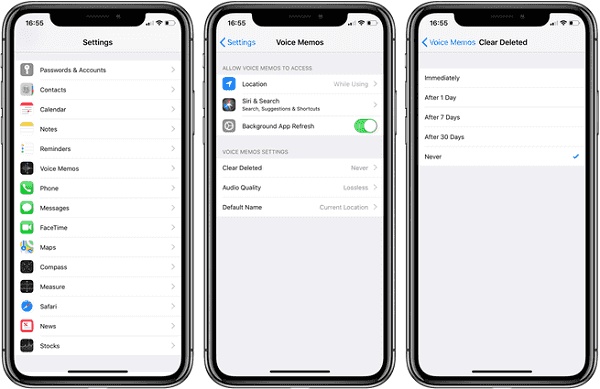
Huomautus:
Jos käytät äänimuistioita usein, tämä uusi ominaisuus on hyvä tapa pitää sovellus puhtaana ja vapauttaa tilaa. Toisaalta sinulla oli parempi varmuuskopiot, vain silloin, kun automaattiset asetukset poistavat hyödyllisen äänimuistion.
Äänimuistion poistaminen iPhonen manuaalisesti
Vaihe 1: Vanhoissa iOS-laitteissa voit poistaa äänimuistioita yksitellen manuaalisesti. Avaa Äänimuistio-sovellus ja siirry Asetukset-näyttöön.
Vaihe 2: Napauta tallennettuja muistioita, jos haluat näyttää kaikki iPhoneen luomasi äänimuistutukset.
Vaihe 3: Selaa alaspäin, etsi ja valitse äänimuistio, jonka haluat poistaa. Kosketa sitten Poista-painiketta roskakuvakkeella.
Vaihe 4: Vahvista se, kun näyttöön tulee kehote. Toista sitten vaiheet, jos haluat poistaa muita tarpeettomia äänimuistioita.
Tapa poistaa äänimuistioita ei kuitenkaan ole pysyvä. äänimuistiot voidaan palauttaa kolmannen osapuolen tietojen palauttamistyökaluilla iPhonessa.
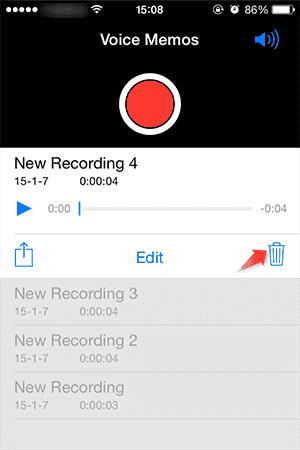
Äänimuistioiden poistaminen iPhonesta iTunesin kanssa
Vaihe 1: Liitä iPhone tietokoneeseen USB-kaapelilla ja suorita iTunes. (iPhone ei muodosta yhteyttä iTunesiin?)
Vaihe 2: Kun iTunes on tunnistanut laitteesi, napsauta iPhone-painiketta vasemmassa yläkulmassa ja siirry kohtaan Yhteenveto -> Asetukset.
Vaihe 3: Varmista, että poistat valinnan, kun Synkronoi vain tarkistetut kappaleet ja video ja valitse Manuaalinen musiikin ja videoiden hallinta. Jatka napsauttamalla Käytä-painiketta.
Vaihe 4: Valitse seuraavaksi Musiikki kirjastosta ja valitse sitten Kappaleet. Paina tässä puhelimessa -painiketta ylänauhassa. Napsauta hakupainiketta hakupalkissa ja poista valinta Hae koko kirjastosta. Etsi sitten ääni tai äänimuistio.
Vaihe 5: Paina Ctrl-näppäintä Windowsissa tai Cmd-painiketta Macissa ja valitse kaikki äänimuistutukset, jotka haluat poistaa iPhonessa. Poista sitten kaikki valitut äänimuistutukset napsauttamalla näppäimistön Poista-painiketta.
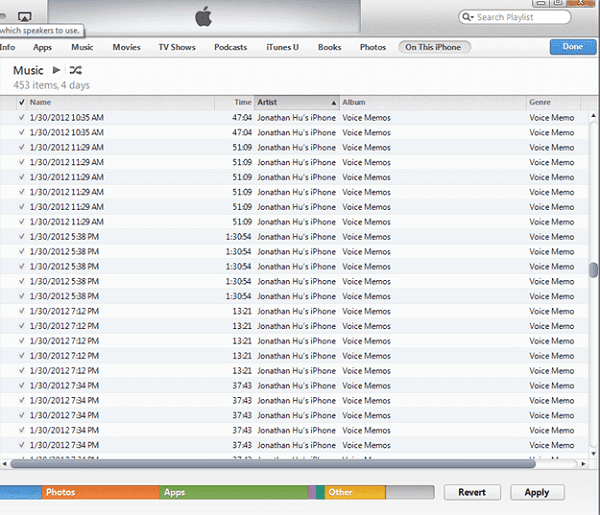
Jos poistat vain äänimuistioita iPhonesta, mutta ei iTunes-kirjastosta, kun seuraavan kerran synkronoit laitteen, poistetut äänimuistiinpanot palataan iPhoneen. Jos haluat poistaa vanhat äänimuistiinpanot kokonaan, sinun on myös poistettava myös iCloud-varmuuskopio.
Osa 2. Toinen paras tapa poistaa äänimuistioita iPhonessa / iPadissa
Kuten näette, iPhonen äänimuistioiden poistamisprosessi on vähän monimutkainen, osittain siksi, että Voice Memos -sovelluksen suunnittelu on melko erilainen iOS: n viimeisimmässä versiossa. On kuitenkin yksinkertainen tapa päästä eroon vanhoista äänimuistioista millä tahansa iOS-laitteella, Apeaksoft iPhone Eraser, joka poistaa kaikki tiedot, mukaan lukien äänimuistutukset, ja muut asetukset iPhoneen pysyvästi.

4,000,000 + Lataukset
Poista äänimuistioita pysyvästi kirjoittamalla useita kertoja.
Ota iOS-laite tehdasasemaan yhdellä napsautuksella.
Tarjoaa 3-pyyhintätasoja vastaamaan eri tarpeitasi.
Yhteensopiva iPhone 16/15/14/13/12/11/X jne.
Ilmeisesti iPhone Eraser on helpoin tapa poistaa äänimuistioita iPhoneen pysyvästi.
IPhonen äänimuistioiden täydellinen poistaminen
Vaihe 1: Liitä iPhone tietokoneeseen
Lataa iPhone Eraserin uusin versio ja asenna se tietokoneeseen. Kun haluat poistaa äänimuistioita iPhonessa, liitä se tietokoneeseen Lightning-kaapelilla. Käynnistä iPhone Eraser ja se tunnistaa laitteen automaattisesti.

Vaihe 2: Valitse oikea poistotaso
Paina poiston tason alla olevaa linkkiä ja näyttöön tulee iPhone Eraser -valintaikkuna, jossa on kolme vaihtoehtoa: Low, Medium ja High.
Matala taso korvaa kaikki iPhonen tiedot ilman palautusta.
Keskitasoa käytetään korvaamaan kaikki datan, välimuistin ja roskapostitiedostot.
Jos valitset Korkea-taso, iPhone Eraser suorittaa USDoD 5220.22-M -standardin mukaisen suojausstandardin.

Vaihe 3: Poista äänimuistioita iPhoneen pysyvästi
Jos olet valmis, poista äänimuistioita iPhonesta napsauttamalla Käynnistä-painiketta. Kun se on tehty, saat ilmoituksen. Irrota iPhone sitten tietokoneesta.

Yhteenveto
Tämä opetusohjelma näyttää sinulle äänimuistioiden poistaminen iPhonesta iOS 18 tai vanhat järjestelmät. Apple on ymmärtänyt, että Voice Memos -sovellus on hyödyllinen, joten se suunnitteli sovelluksen uudelleen uusimmassa iOS-järjestelmässä. Automaattinen poistoominaisuus voi auttaa sinua pääsemään eroon vanhoista äänimuistioista poistamatta niitä manuaalisesti. Vanhoissa iOS-järjestelmissä voit silti poistaa äänimuistioita yksitellen manuaalisesti. iTunes on toinen tapa hallita iPhone-äänimuistioita tietokoneella. Lisäksi jaoimme myös helpoimman tavan poistaa äänimuistiot iPhonestasi, Apeaksoft iPhone Eraser. Suurin hyöty on suorittaa tehtävä nopeasti ja turvallisesti. Lisäksi voit oppia kuinka lisätä äänimuistio iMovieen tästä.




